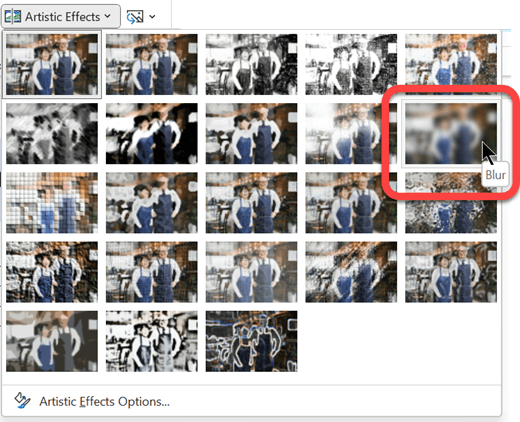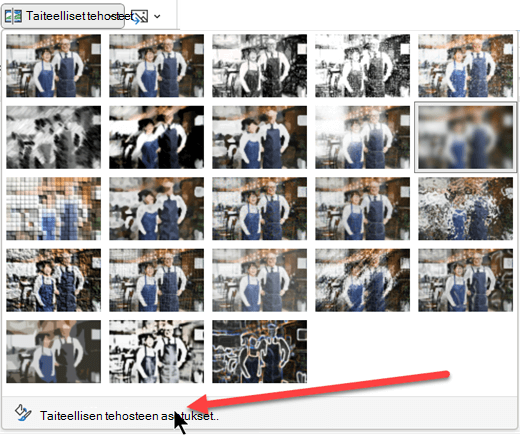Koko kuvan sumentaminen
Word ja PowerPoint voit sumentaa koko kuvan käyttämällä sumenna taiteellista tehostetta.
-
Lisää > kuvat -toiminnolla voit sijoittaa valokuvan asiakirjaan.
-
Valitse valokuva piirtoalustalta.
-
Valitse työkalurivin valintanauhan Kuvan muotoilu (tai Muotoile) -välilehdessä Taiteelliset tehosteet.
-
Valitse avautuvasta kuva-asetusten valikoimasta Sumenna-vaihtoehto :
Huomautus: Olemme pahoillamme, mutta taiteelliset tehosteet, kuten "Sumenna", eivät ole käytettävissä Word verkossa tai PowerPointin verkkoversio. Tämä ominaisuus on käytettävissä vain työpöytäsovelluksissa.
Sumeuden asennon muuttaminen
Kun olet suorittanut edellä kuvatut vaiheet. voit tarvittaessa säätää sumeuden astetta.
-
Valitse kuva piirtoalustalla uudelleen.
-
Valitse työkalurivin valintanauhan Kuvan muotoilu (tai Muotoile) -välilehdessä Taiteelliset tehosteet.
-
Valitse vaihtoehtovalikoiman alareunasta Taiteellisen tehosteen asetukset.
-
Säädä Reunan Muotoile kuvaa -ruudun Taiteelliset tehosteet -kohdassa Säde-arvoksi 0–100. Mitä suurempi luku, sitä sumeammaksi kuva muuttuu.